Utilizați istoricul calculatorului: - Aplicația de calcul pentru Windows 10 nu este atât de simplă pe cât pare să fie. Are diverse caracteristici care îl fac mai puternic. Este un depozit de calcule algebrice standard și vine în diferite arome oferindu-ne opțiuni precum modul științific, modul programator sau modul standard. Puteți aduce întreaga lume complexă și răsucitoare a logaritmilor și a formulelor științifice prin doar oferindu-i intrările și iată-l, îl calculează în câteva secunde și vă oferă prompt răspunsuri. O altă caracteristică interesantă a aplicației Windows Calculator este Convertorul. Fiecare unitate importantă de măsură se transformă una în cealaltă, îndepărtându-vă de sarcina agitată a amintirii ecuațiilor.
Vezi si: Top 30 de programe gratuite de matematică pentru Windows PC
Păstrarea urmărirea istoriei tale vă va permite să vă referiți la calculele dvs. timpurii și să efectuați corecții ori de câte ori este necesar. Această funcție de istoric nu necesită un număr mare de clicuri necesare într-un calculator științific fizic. Aici veți obține istoria dintr-o dată. Acestea sunt utile în cazurile în care trebuie să trimiteți rapoartele dvs. de calcul.
Aici, vă voi parcurge pașii privind modul de activare a istoricului în Calculatoare. Acest lucru este eficient așa cum ați fi folosit în calculul dvs. bancnote sau cheltuieli, sau pentru a vă rezolva problemele geometrice. Este dificil pentru creierul uman să-și amintească toate figurile în mod corespunzător. Odată ce ai Istorie în modul activat, publică listele întregi de calcul pe care le-ați fi făcut cu câteva ore în urmă și vă va ajuta să le recoltați.
Cum să vizualizați istoricul în aplicația Calculator
Pasul 1: Pentru a începe să lucrați cu Calculatorul, navigați la bara de căutare de lângă meniul Start. Tastați calculatorul și faceți clic pe aplicație.
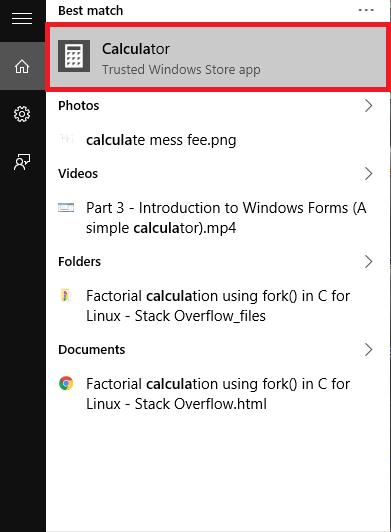
Pasul 2: În mod implicit, descoperiți că este setat la modul Standard. Efectuați câteva exemple de calcule pe acesta. Acest lucru vă ajută să efectuați operații algebrice standard cum ar fi adunări, multiplicări etc.
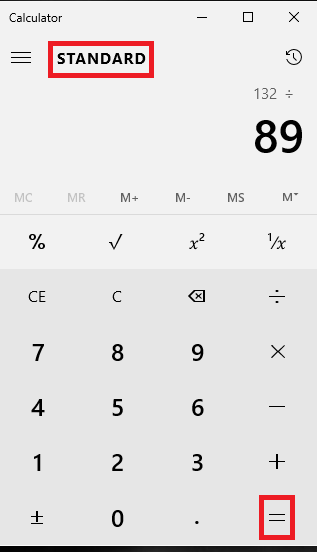
Pasul 3: Deplasați pictograma cu trei linii orizontale în stânga. Aici puteți alege modul de operare.
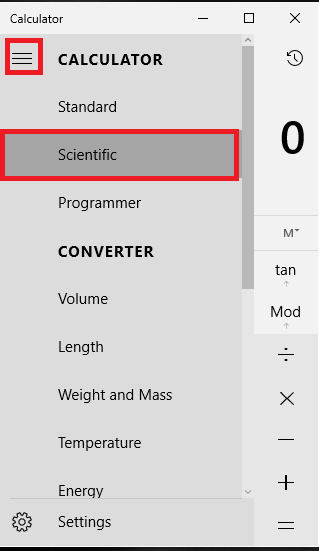
Alege Științific iar imaginea de mai jos arată cum ar funcționa. De exemplu, pentru a obține valoarea Sin (30), tastați 30 pe Calculator și apăsați tasta păcat buton. Rezultatul corespunzător apare în câteva secunde.
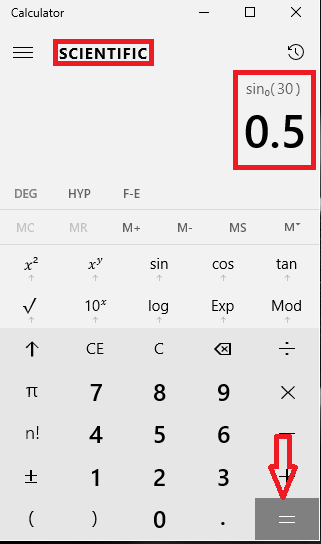
Pasul 4: Odată ce ați obținut modul Calculator în programator, puteți efectua operații de logică digitală precum ȘI, SAU, XOR etc. De asemenea, numerele vor fi reprezentate în binar, octal sau hexazecimal spre stânga sus.
- Tastați numărul.
- Alegeți opțiunile pentru a efectua opțiunea din butoanele din partea de sus, cum ar fi ȘI, SAU, NU.
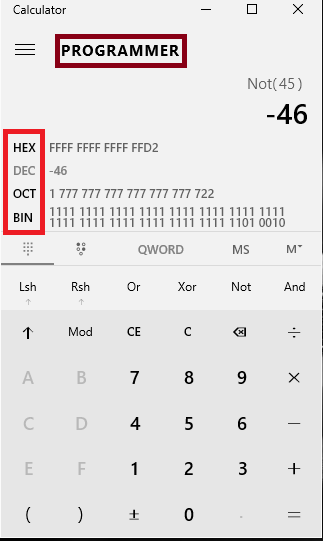
Pasul 5: Acum faceți clic pe pictograma de lângă titlul modului Calculator. Pictograma va fi oarecum similară cu un ceas. Aceasta reprezintă istoria calculatorului.
Lasă-mă să te reprezent cu un exemplu
- Deschideți Calculatorul în modul Științific.
- Efectuați operații aleatorii în el.
- După ce ați finalizat o serie de operații, faceți clic pe pictograma care apare ca un ceas lângă SCIENTIFIC.
- Vizualizați istoricul spre partea de jos.
- Utilizați butonul săgeată pentru a vă deplasa în sus și în jos pentru a vă nodifica istoricul. Imaginea de mai jos reprezintă cum va arăta.

Pasul 6: Faceți clic dreapta pe Calculatorul deschis pe desktop pentru a opta pentru Copiere și lipire a figurilor anterioare.
Pasul 7: Faceți clic pe pictograma de ștergere din partea de jos a istoricului pentru a șterge toate operațiunile anterioare.
Sper că acest articol vă este util.


